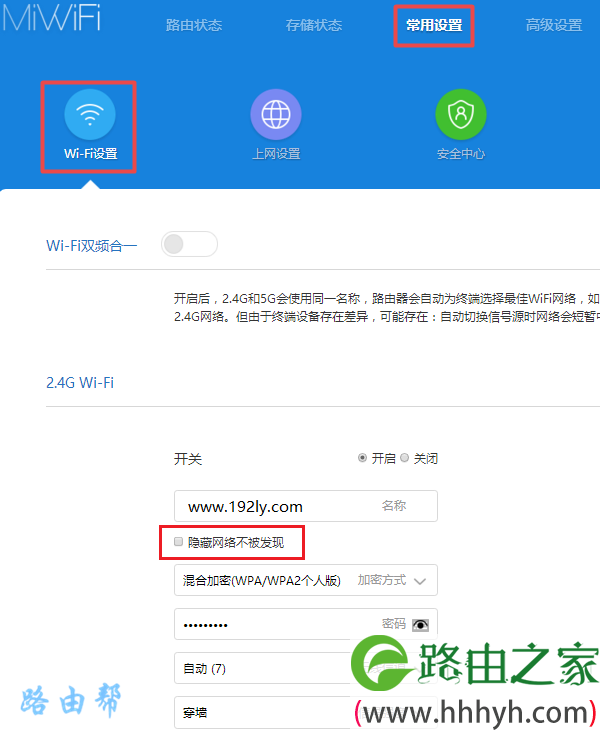标题:"红米路由器怎么隐藏wifi?"的相关路由器教程资料分享。- 【WiFi之家网】编辑整理。
请问大家:怎么设置红米路由器隐藏wifi信号?
答:登录到红米路由器的设置界面,然后启用“隐藏网络不被发现”这个功能,启用后你的红米路由器的wifi信号就会被隐藏起来。
设置步骤:
1.确保你的电脑、手机已经连接到红米路由器的网络。
2.在浏览器中输入miwifi.com,可以打开红米路由器的登录页面。在登录页面上,输入正确的管理密码,就可以登录到红米路由器的设置页面。
3.在红米路由器的设置页面上,打开 常用设置 > Wi-Fi设置;在打开后的页面中,找到并勾选“隐藏网络不被发现”这个选项,最后点击“保存”。此时,红米路由器的wifi信号就会被隐藏起来了,所有的无线设备,默认情况下是搜索不到原来wifi信号了。
重要:
(1)在电脑/手机中输入miwifi.com之后,如果打不开红米路由器的登录页面,可以阅读下面的文章,查看解决的办法。
miwifi.com打不开怎么办?
(2)如果你忘记了红米路由器的管理密码,导致无法登录到红米路由器的设置界面。这种情况下,可以阅读下面的文章,查看解决的办法。
红米路由器管理密码忘了怎么办?
(3)设置红米路由器隐藏wifi信号之后,你自己的手机、平板等无线设备,也搜索不到原来的wifi信号了。要连接wifi上网,需要手动添加隐藏的wifi信号,具体的操作步骤,可以参考下面的文章:
手机怎么连接隐藏wifi信号?
笔记本怎么连接隐藏wifi信号?
(4)最后,可能让会让你失望,隐藏wifi信号,实际上对于防止蹭网来说,并没有任何的用处,因为隐藏的wifi信号,通过蹭网软件仍然可以搜索到。要保护wifi安全,避免被蹭网,可以参考下面的教程:
Wi-Fi防蹭网怎么设置?
以上就是关于“红米路由器怎么隐藏wifi?”的教程!
原创文章,作者:路由器,如若转载,请注明出处:https://www.224m.com/78285.html